在如今数字化的时代,手机已经成为人们生活中不可或缺的一部分,苹果手机作为其中的佼佼者,不仅具有强大的功能和性能,还拥有丰富的应用程序,其中包括手机图书应用。苹果手机自带的图书应用为用户提供了便捷的阅读体验,让用户可以随时随地享受阅读的乐趣。苹果手机如何使用手机图书应用?苹果自带的图书应用又有哪些阅读功能呢?接下来我们将一一探讨。
苹果自带图书怎么阅读
具体方法:
1.苹果手机怎么使用手机图书,可以打开导入的PDF。DOC等文件进行阅读;
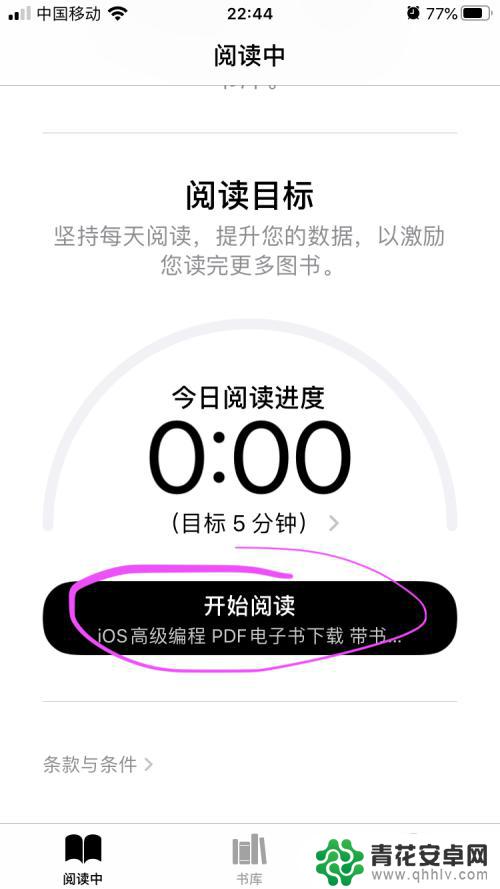
2.以iPhone手机系统版本13.5.1为例,打开图书应用程序;
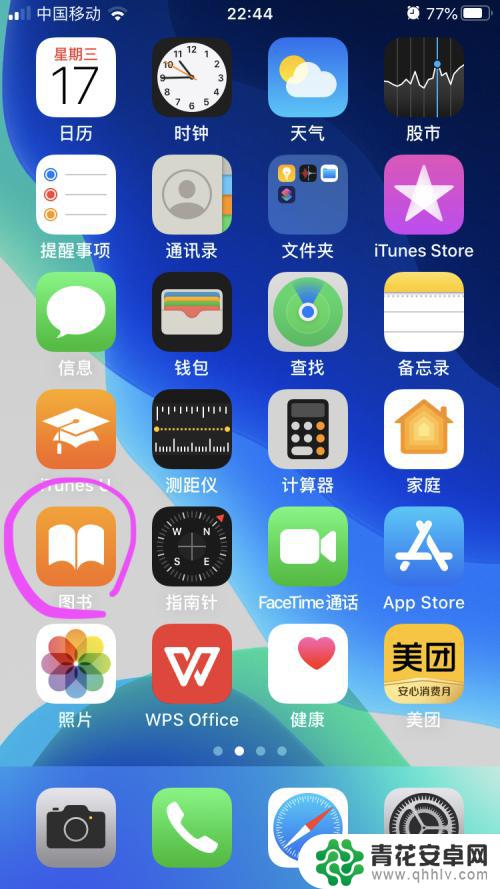
3.进入图书应用程序,选择阅读中,可以查看正在阅读的书籍,设置阅读目标;
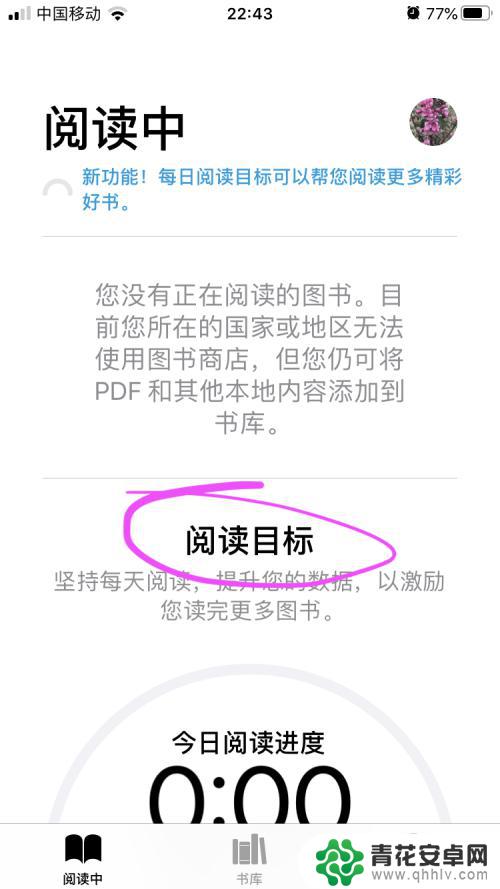
4.选择书库,进行图书选择,如PDF格式的图书;
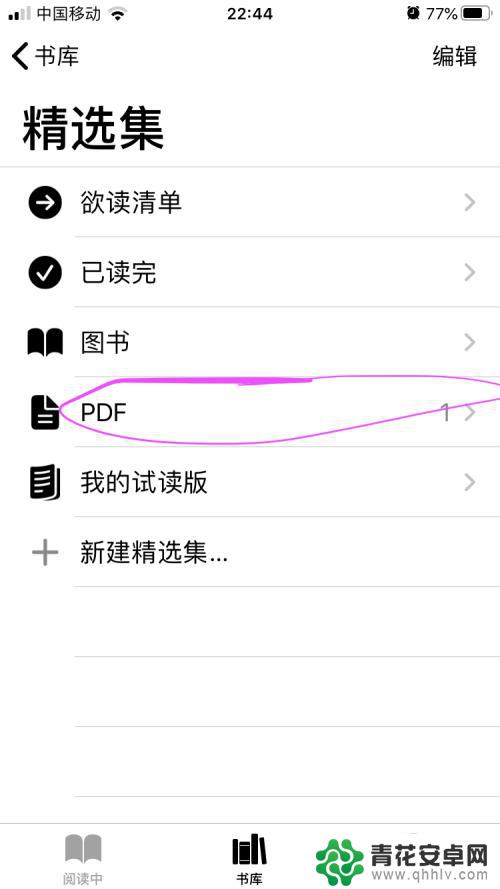
5.点击PDF,打开导入的PDF格式书籍;
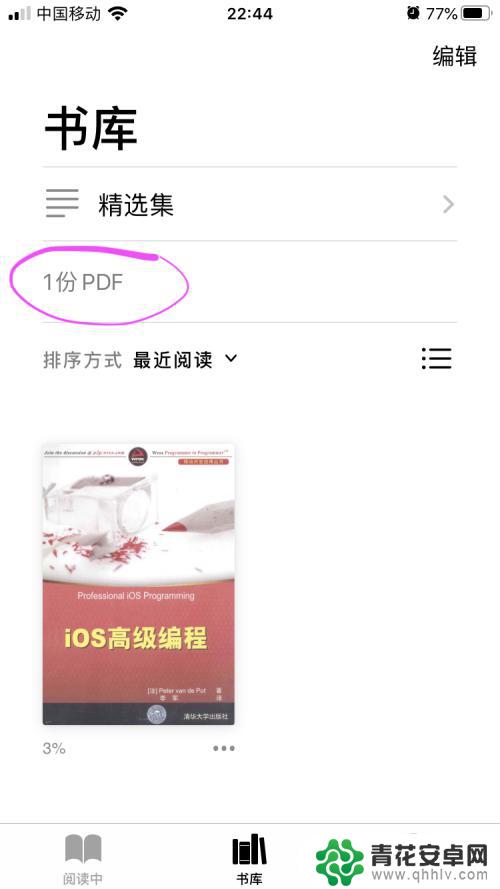
6.点击具体PDF书籍可以进行编辑,
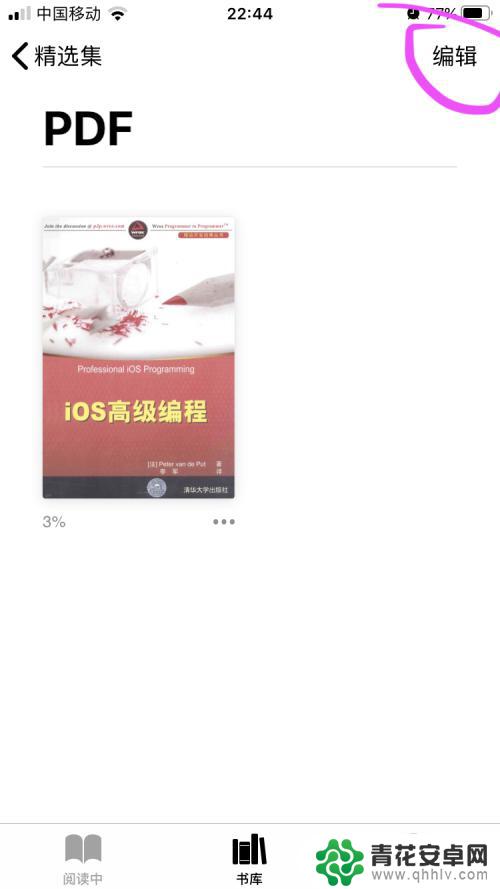
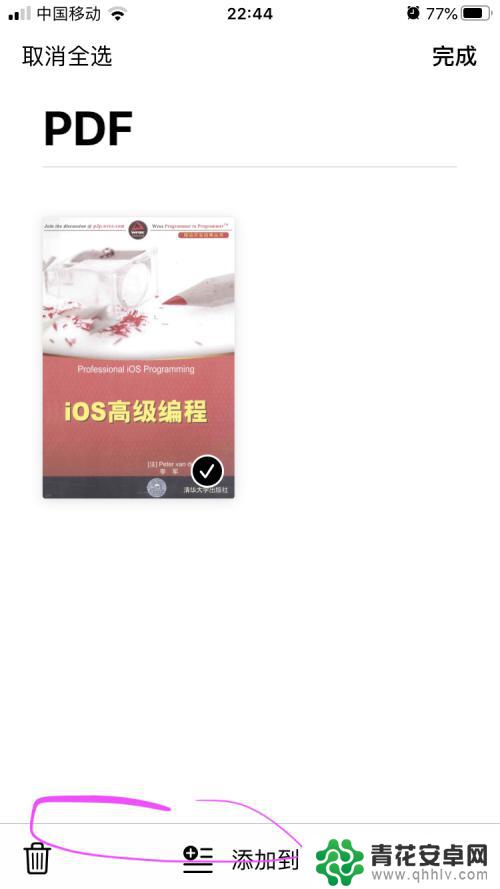
7.可以进行删除以及分享,还可以添加到精选集以及新建精选集;
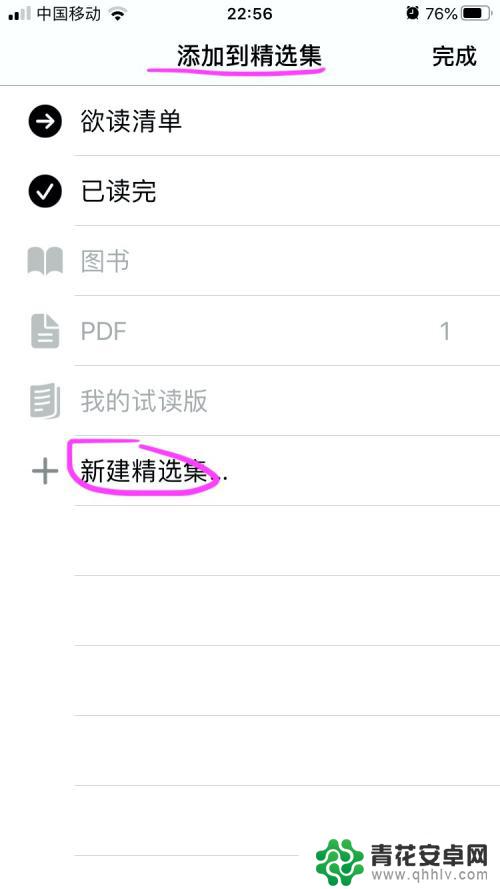
以上就是苹果手机如何使用手机图书的全部内容,如果需要的用户可以根据小编的步骤进行操作,希望对大家有所帮助。










